Amikor a Windows 10 PC proxybeállításai megváltoznak, nem is fogja tudni. Lehet, hogy nem szándékos, a szoftver nem megfelelő telepítése, vagy egy olyan káros program okozhatja, amely az Ön tudta nélkül megváltoztathatja a proxy beállításait.
A helytelen proxy-beállításoknak köszönhetően hirtelen észreveheti, hogy a weboldal nem vagy nagyon lassan töltődik be. Röviden: a webes böngészés során kapcsolatproblémákkal kell szembenéznie. Szóval, hogyan lehet megoldani ezt a változást a proxy beállításaiban? Lássuk, hogyan.
1. módszer: A Beállításszerkesztő használata
1. lépés: megnyomni a Windows billentyű + R hogy kinyissa a Fuss parancs. Írja be regedit a keresőmezőbe és nyomja meg Belép.

2. lépés: Ban,-ben Beállításszerkesztő ablakban navigáljon az alábbi elérési útra:
HKEY_LOCAL_MACHINE \ Software \ Policies \ Microsoft \ Windows \ CurrentVersion \ Internet Settings
Most keresse meg a ProxySettingsPerUser iktatja az ablaktábla jobb oldalán. De ha a rendszerleíró adatbázis hiányzik, kövesse 3. lépés hogy létrehozza.
3. lépés: Az ablaktábla jobb oldalán kattintson a jobb gombbal egy üres területre, majd kattintson a gombra Új, és a kiválasztás DWORD (32 bites) érték a helyi menüből.

4. lépés: Nevezze el az új értéket ProxySettingsPerUser és kattintson duplán a megnyitásához.
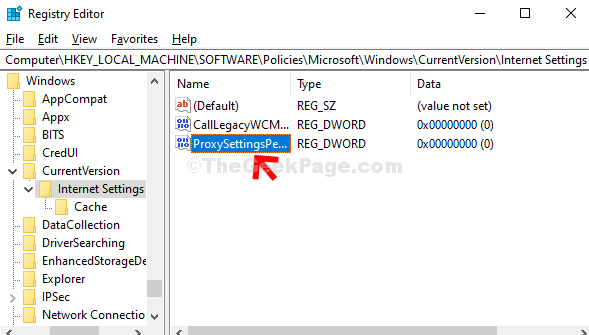
5. lépés: Ban,-ben DWORD (32 bites) érték szerkesztése ablakban módosítsa a Értékadatok nak nek 1 és eltalálja rendben.

Most egyszerűen indítsa újra a számítógépet, hogy a változtatások hatékonyak legyenek.
2. módszer: Az internetes tulajdonságok használata
1. lépés: Megnyomni a Windows billentyű + R együtt a billentyűzeten a Fuss parancs. Írja be inetcpl.cpl a keresőmezőbe és nyomja meg Belép.

2. lépés: Ban,-ben Internet tulajdonságai ablakban kattintson a Kapcsolatok fülre, majd kattintson a LAN beállítások gomb.

3. lépés: Ban,-ben LAN beállítások ablak alatt Proxy szerver szakaszban törölje a jelölést a mellette lévő négyzetből Használjon proxykiszolgálót a helyi hálózathozés nyomja meg a gombot rendben a változtatások mentéséhez és a kilépéshez.
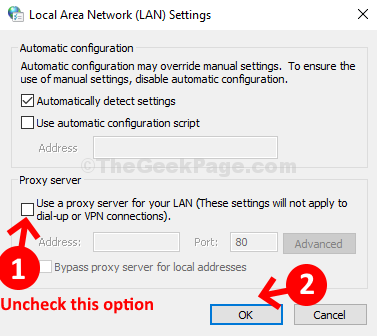
Ez az. A számítógép Proxy beállításai ki vannak kapcsolva.